Содержание
Хотя приложение «Фото» на iPhone предлагает множество инструменты редактирования , в нем нет встроенной функции для объединения фотографий. Так что же делать, если вы хотите объединить фотографии на iPhone? К счастью, вы можете легко объединять фотографии на iPhone с помощью сторонних приложений, причем бесплатно. Давайте проверим лучшие приложения для объединения фотографий по горизонтали, вертикали или в коллаж на iPhone.
1. ПиксАрт
PicsArt – одно из лучших приложений для бесплатного объединения фотографий на iPhone. По сути, это полноценное приложение для редактирования фотографий. В приложении выберите параметр «Коллаж», чтобы объединить изображения в один кадр. После выбора изображений используйте параметр «Макет» на панели инструментов и выберите предпочтительный макет для объединения выбранных изображений. Приложение также позволяет изменить соотношение сторон изображения, выбрать сплошной цвет фона, использовать собственное фоновое изображение и настроить толщину и радиус границы коллажа. Вы также получаете другие возможности редактирования, такие как возможность добавлять текст, фотографии, фигуры, наклейки и т. д.
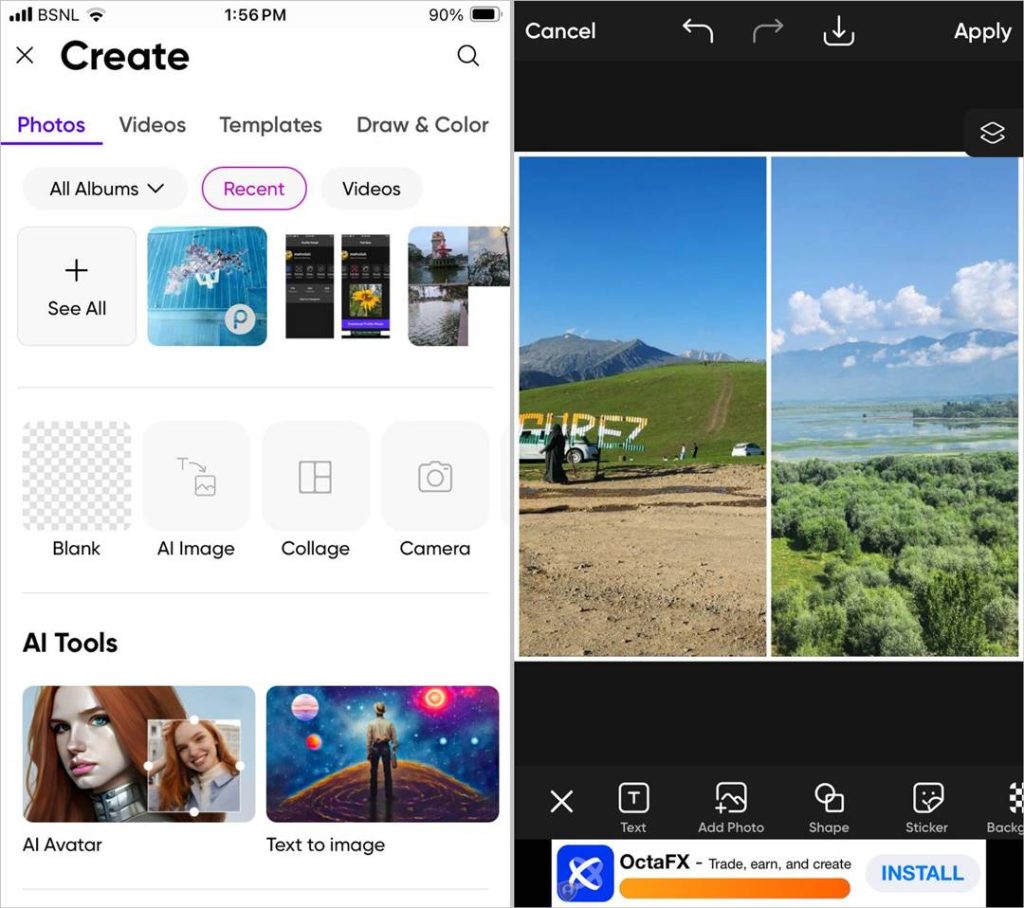
Совет. Появится всплывающее окно с предложением приобрести премиум-подписку. Нажмите на значок X вверху, чтобы использовать приложение бесплатно.
Плюсы:
- Бесплатное приложение
- Множество макетов
- Предлагает другие инструменты для редактирования фотографий.
Минусы:
- Объявления
- Иногда требуется вход в систему.
Совет. Узнайте, как поместить картинку на другую картинку на iPhone .
2. InShot
InShot — еще одно классное приложение, которое позволяет бесплатно объединять и объединять фотографии на iPhone. Вы можете объединить изображения в формате сетки или использовать функции AI Blend или Stitch для объединения изображений. В приложении InShot выберите функцию «Коллаж», чтобы объединить изображения. Приложение позволяет выбирать из множества макетов. Как и в случае с PicsArt, вы можете настроить параметры границ. Вы можете изменить размер и цвет рамки, а также использовать изображения в фоновом режиме.
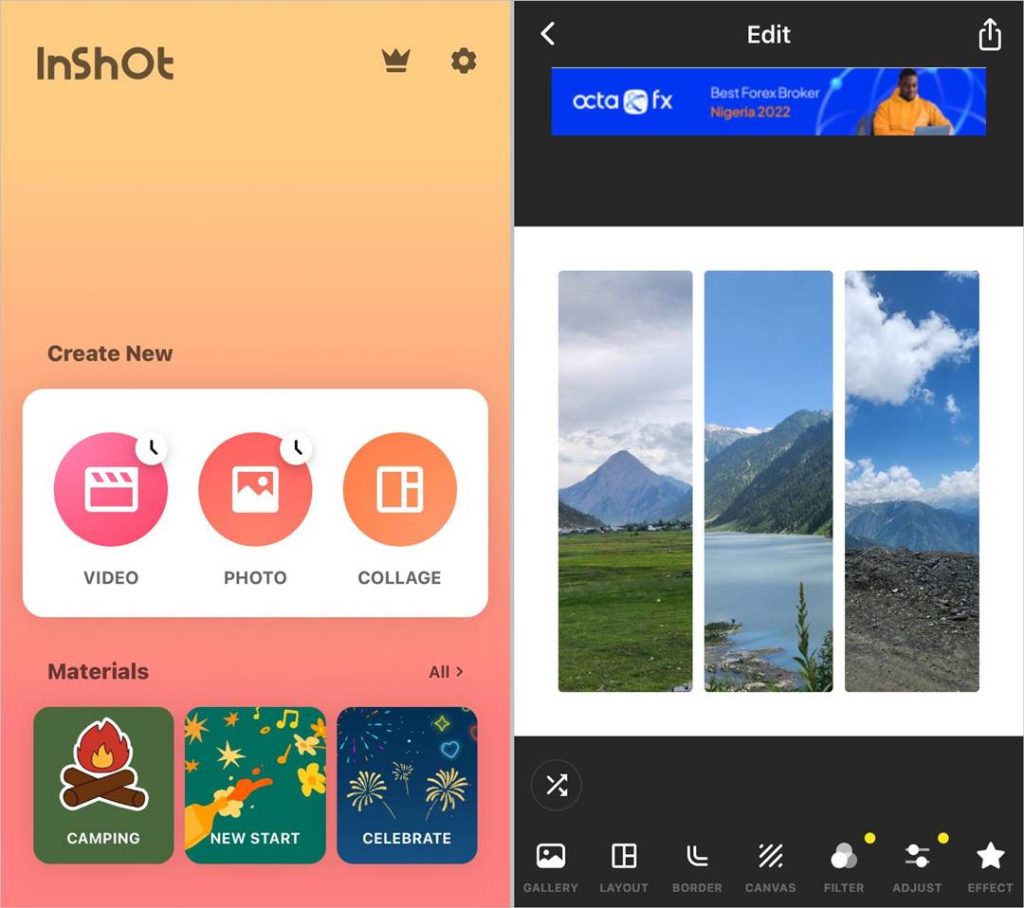
Плюсы :
- Бесплатно.
- Доступно масштабирование вручную.
- Отличное приложение для редактирования фотографий и видео.
- Вход в систему не требуется
Минусы :
- Реклама
Совет. Узнайте, как редактировать видео с помощью приложения InShot.
3. Макет из Инстаграма
В Instagram есть специальное приложение для объединения фотографий. Приложение простое в использовании и позволяет выбирать из множества макетов в зависимости от количества выбранных фотографий. Выбрав фотографии, выберите предпочтительный макет сверху, чтобы бесплатно объединить изображения на вашем iPhone. Вы можете разместить их рядом или создать коллаж.
Приложение также позволяет зеркально отражать или переворачивать отдельные фотографии, а также включать или отключать границы. Это единственное, что предлагает приложение Layout. Так что, если вы ищете простое приложение, которое будет объединять изображения без показа рекламы или каких-либо параметров настройки, Layout — хорошее приложение, которое стоит попробовать. Несмотря на то, что приложение принадлежит Instagram, для его использования не требуется учетная запись Instagram.
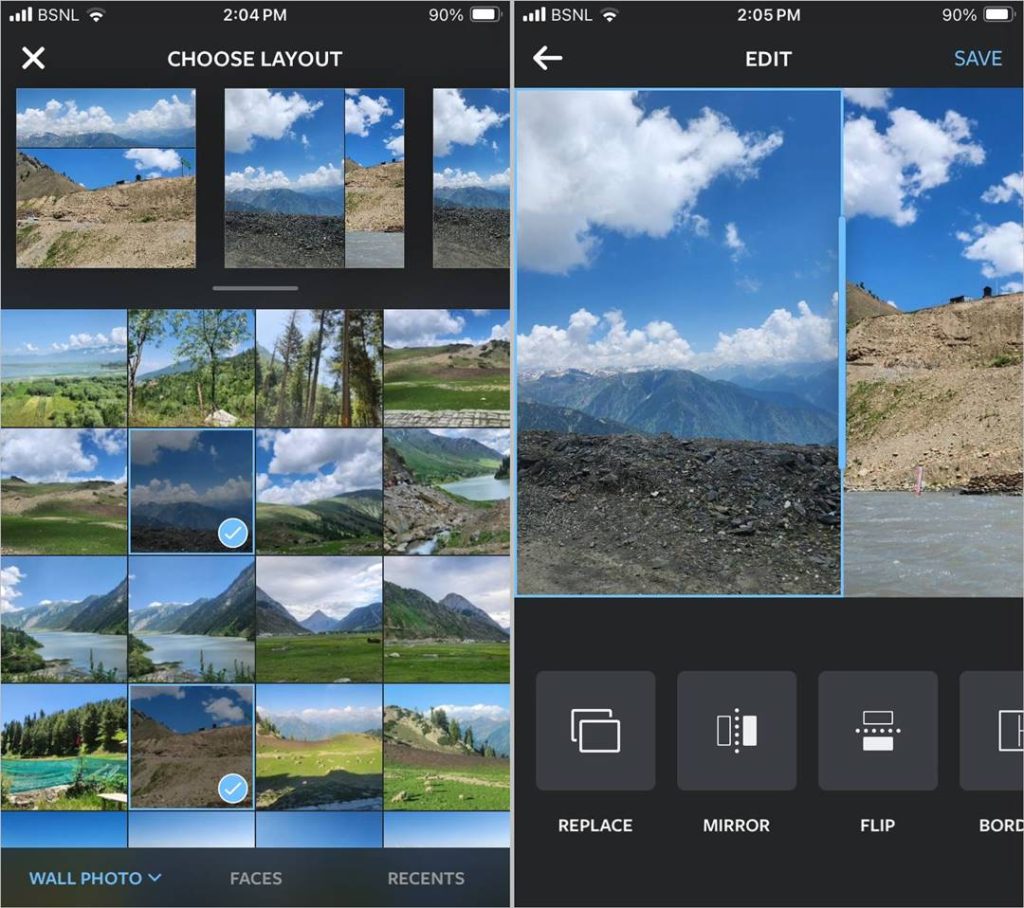
Плюсы :
- Нет рекламы
- Удобство для пользователя.
- Нет регистрации
Минусы :
- Настройка недоступна
Совет: Узнайте, как достичь разместите две фотографии рядом в Instagram .
4. Google Фото
Хотя приложение Apple Photos не имеет встроенной функции для объединения изображений, его конкурент, то есть Google Photos, кстати, является бесплатным приложением от Google предлагает возможность объединять изображения . Выберите изображения в приложении Google Фото и нажмите «Добавить», а затем «Коллаж», чтобы объединить изображения.
Приложение позволяет выбрать макет после выбора изображений. Некоторые макеты бесплатны, другие доступны только пользователям с членством Google One. Как и в случае с макетом из приложения Instagram, вы не можете настроить границу или любой другой аспект коллажа. Вы можете только увеличивать или редактировать изображения по отдельности. Кроме того, вы можете редактировать итоговое изображение так же, как редактировать другие изображения в Google Фото .
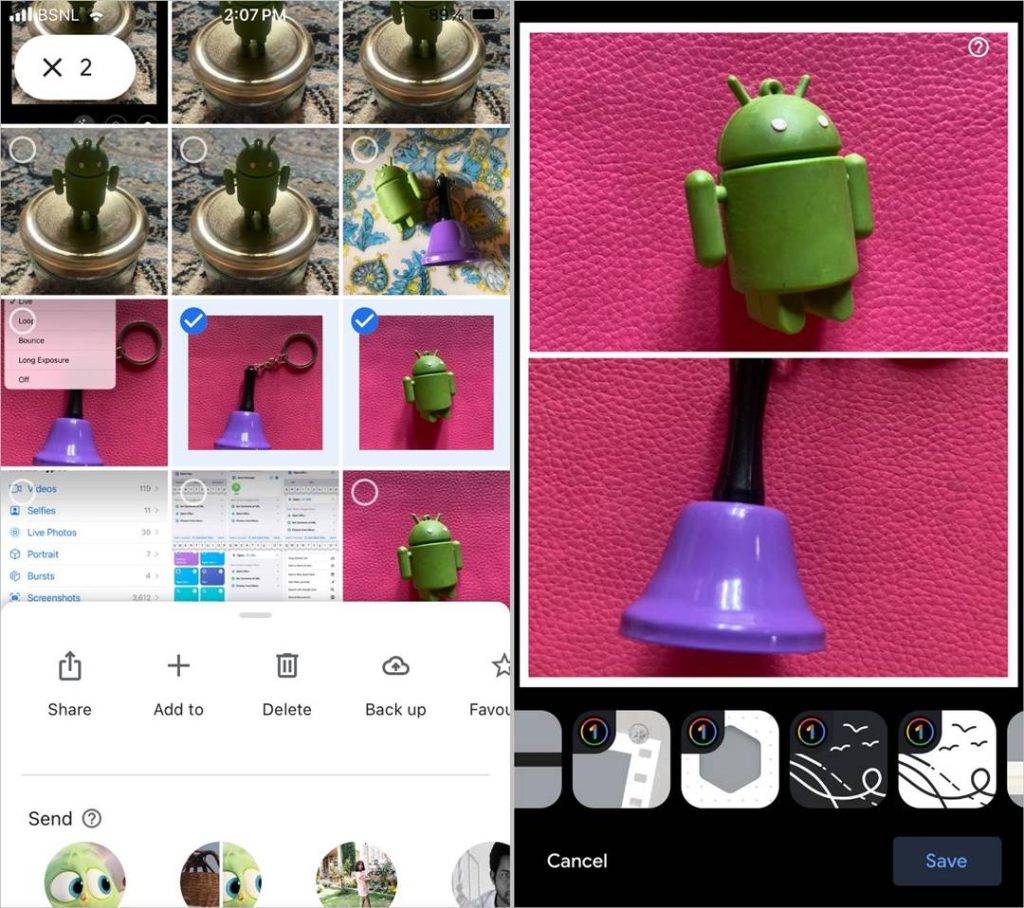
Плюсы :
- Нет рекламы
- Простота в использовании.
- Можно использовать как альтернативу Apple Photos.
- Нет регистрации
Минусы :
- Очень мало макетов.
- Нет настройки коллажей
Совет. Узнайте, как сделать Google Фото по умолчанию на iPhone.
5. Фото
Как следует из названия, приложение PicSew позволяет сшить картинки вместе. Это отличается от создания коллажа, в котором все изображения сгруппированы с определенным соотношением сторон. С помощью PicSew вы можете сшивать изображения вертикально или горизонтально, чтобы создать прокручивающееся изображение. Это приложение пригодится, если вы хотите объединить скриншоты на своем iPhone. Выберите картинки для сшивания и выберите направление: горизонтальное или вертикальное. Изображения будут объединены в их первоначальном виде без обрезки.
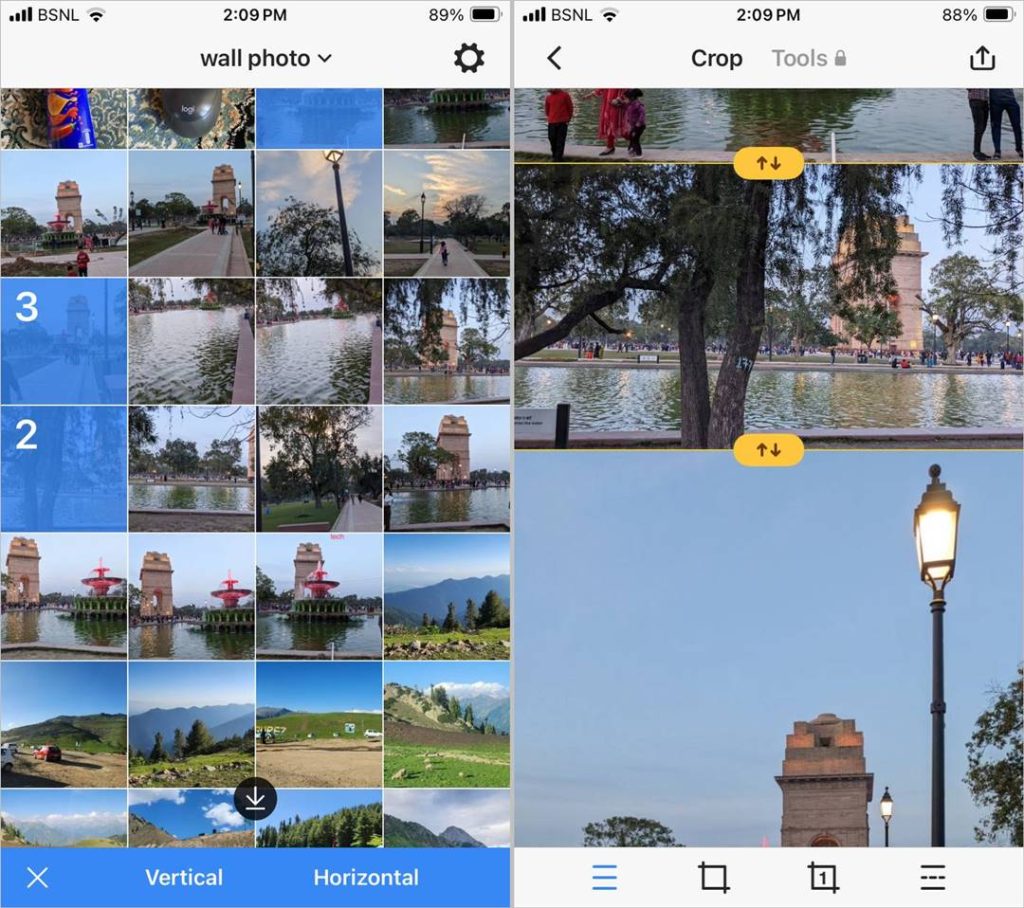
Плюсы:
- Предлагает возможность создавать длинные изображения или изображения с прокруткой.
- Можно выбрать до 300 изображений.
- Никакая реклама или вход в систему не требуются.
Минусы :
- Не подходит для создания коллажей.
Бонусный совет: как соединить две фотографии на iPhone без приложения
Если вы ищете способ объединить изображения на iPhone без установки какого-либо стороннего приложения, у нас тоже есть решение. Вы можете объединять фотографии на iPhone с помощью ярлыков. Вот шаги:
1. Установите и откройте Приложение «Ярлыки Apple» на своем iPhone. В большинстве случаев это приложение будет предустановлено на вашем iPhone.
2. Нажмите на вкладку Галерея и найдите Сетка. Нажмите на значок + в Photo Grid в результатах поиска, чтобы установить ярлык.
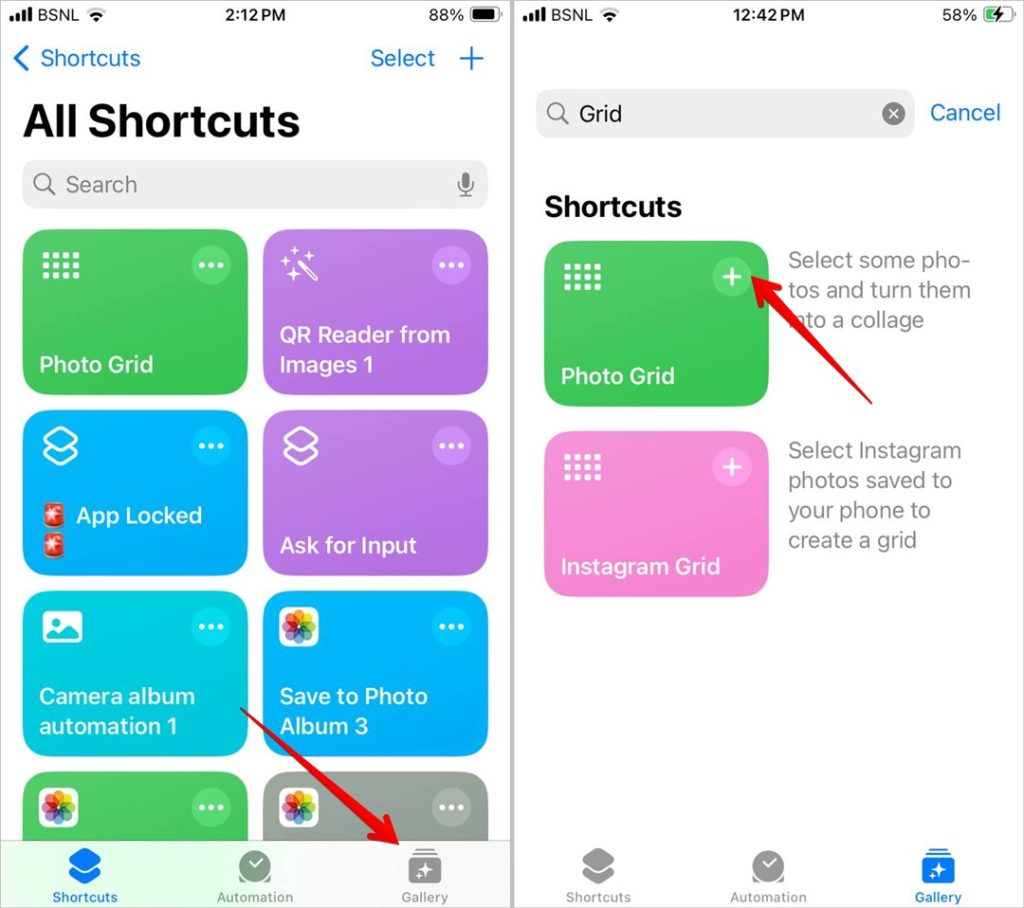
3. Теперь нажмите вкладку Ярлыки внизу и выберите недавно установленный ярлык Photo Grid, чтобы запустить его.
4. Откроется библиотека фотографий. Выберите фотографии, которые хотите объединить, и нажмите Добавить.
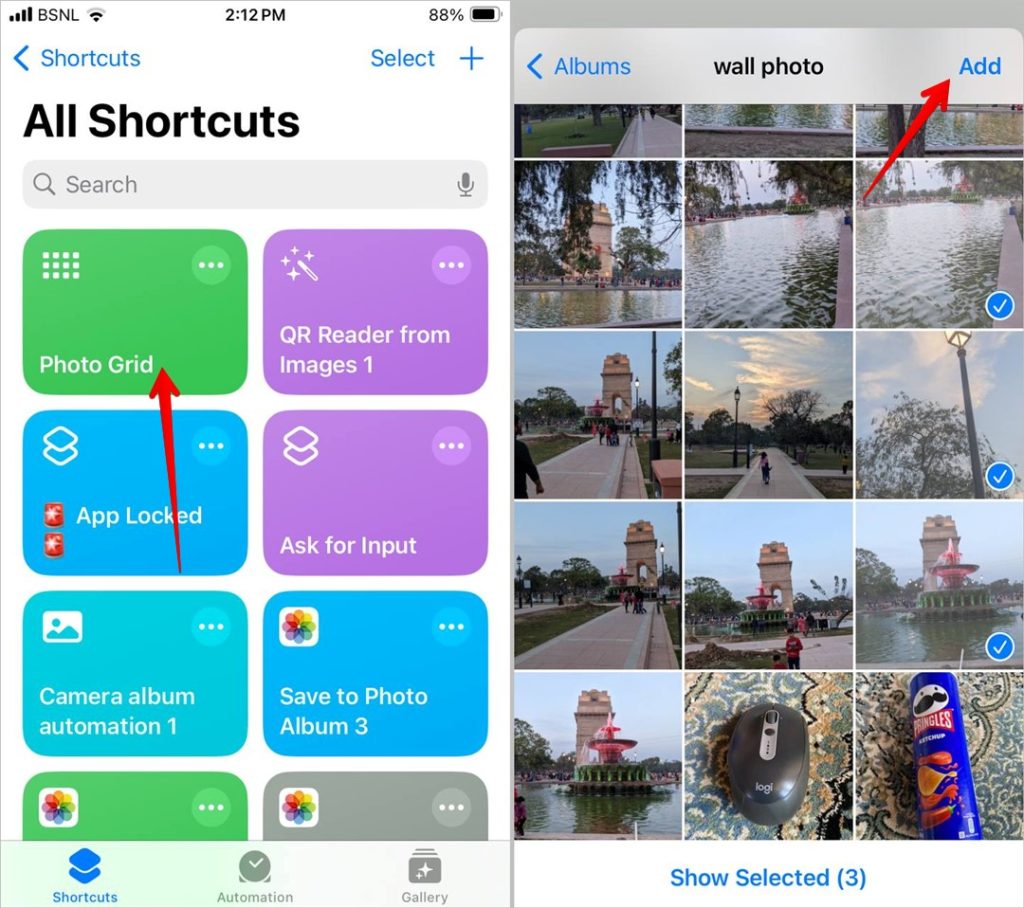
5. Подождите несколько секунд, и появится объединенное изображение. Нажмите на значок Поделиться и выберите Сохранить изображение, чтобы сохранить изображение на iPhone.
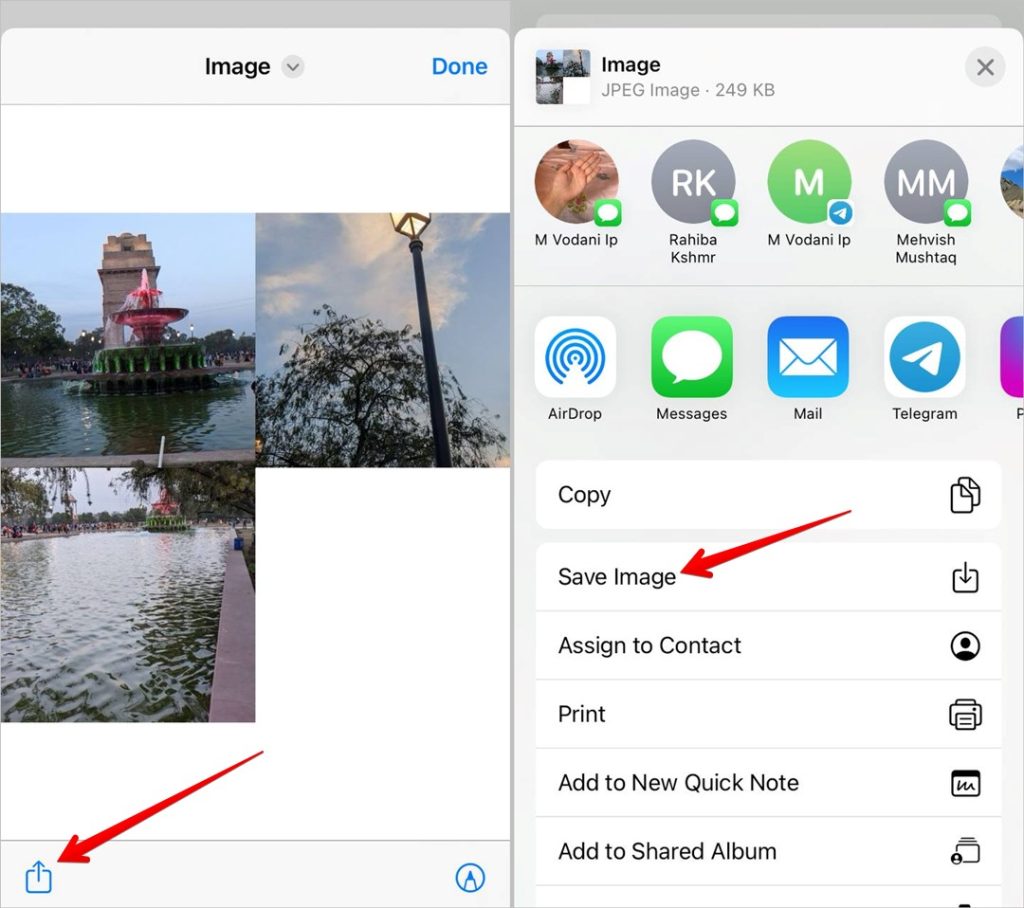
Редактировать изображения на iPhone
Это были лучшие приложения для бесплатного объединения фотографий на iPhone. Кроме того, узнайте здесь, как делайте фотографии черно-белыми, за исключением одного цвета. . И прежде чем идти, узнайте, как нарисовать на фотографии на iPhone .
